您现在的位置是:网站首页> 编程资料编程资料
想用U盘装系统索尼笔记本如何进Bios设置U盘启动_bios_操作系统_
![]() 2023-01-28
860人已围观
2023-01-28
860人已围观
简介 想用U盘装系统索尼笔记本如何进Bios设置U盘启动_bios_操作系统_
索尼笔记本如何进Bios设置U盘启动,想用U盘装系统的,但就是不会设置U盘启动,该则么办。U盘启动大师教你如何索尼笔记本设置U盘启动,有详细的图文教程。
索尼笔记本设置U盘启动,由于笔记本系列不一样,BIOS会有所不同,设置方法也会不太一样,但都大同小异,下面就以索尼VAIO E系列笔记本为例说下如何设置U盘启动。
第一步、用U盘启动大师制作好U盘启动盘后,把U盘插入电脑中,开机,当出现电脑屏幕画面时按F2进去BIOS,用键盘左右键找到Boot,再点击Enter就找到External Device Boot,如下图:

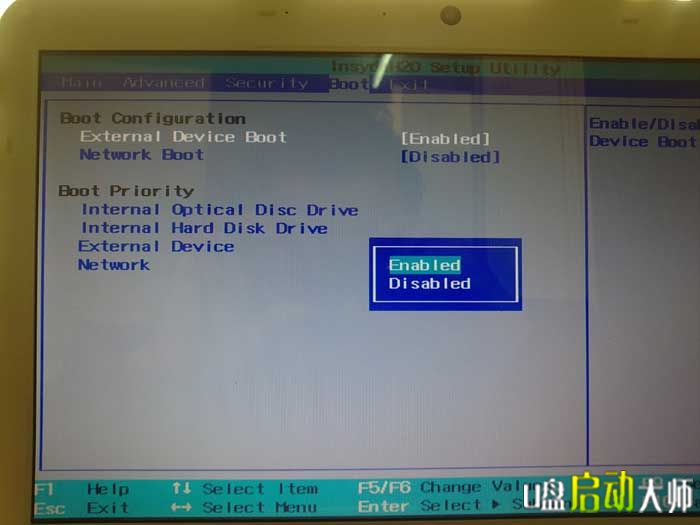
找到后需要把这个打开,点击Enter,选择Enabled,再点击Enter即可。如下图:
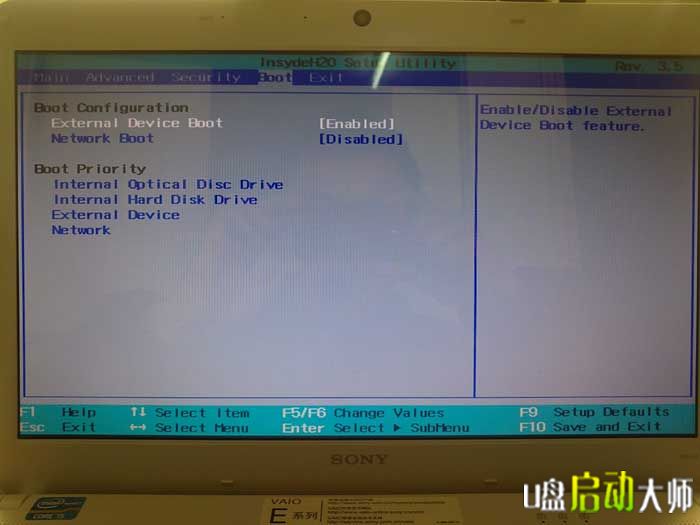
第二步、然后用键盘上下键把光标移动到External Device上,如下图:
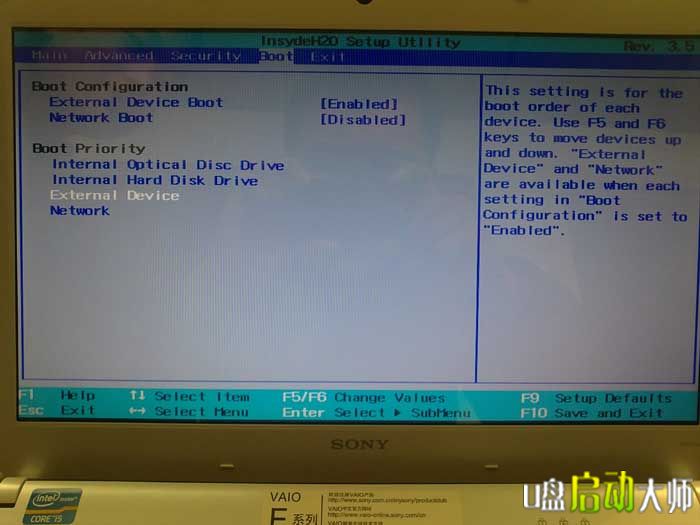
第三步:按F5键把External Device移动到上面,如下图:
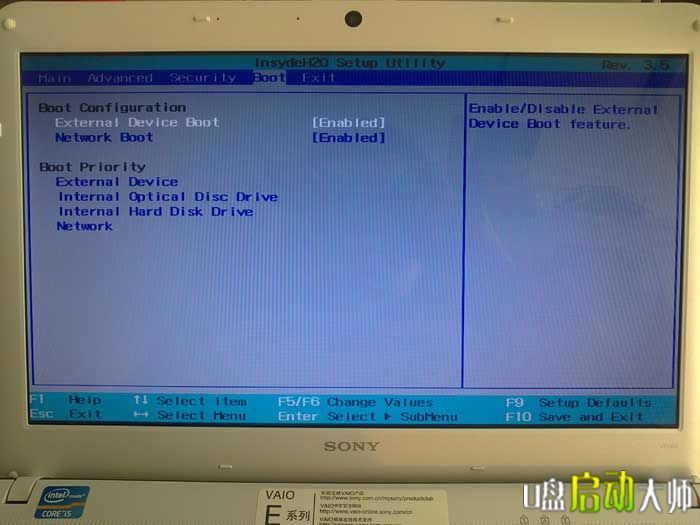
第四步:就该保存设置了。先按F10键,然后再选择Yes,如下图。
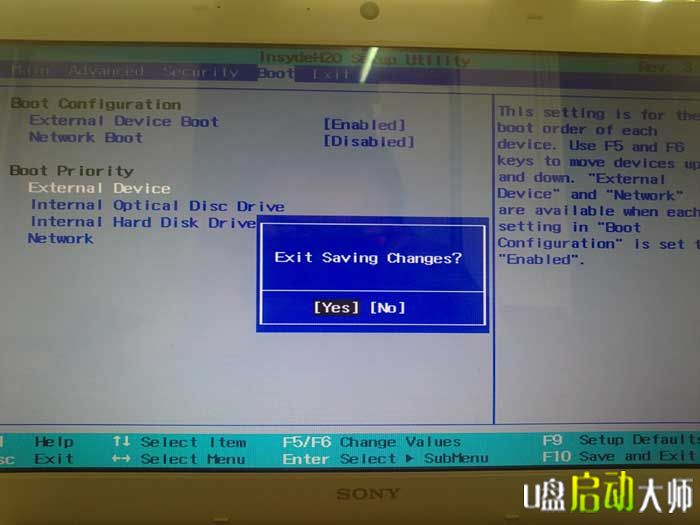
以上四步,就把索尼VAIO E系列笔记本U盘启动设置好了。进入PE后就能安装系统。
需要注意的是:
安装完后系统后,要把Bios设置为从硬盘启动,因为刚才设置的是从U盘启动,要不就会进不去系统。设置硬盘启动方法如下:
还是按F2进入Bios,找到Boot后,在Boot Priority里把Internal Hard Disk Drivce移动到最上面,如下图:
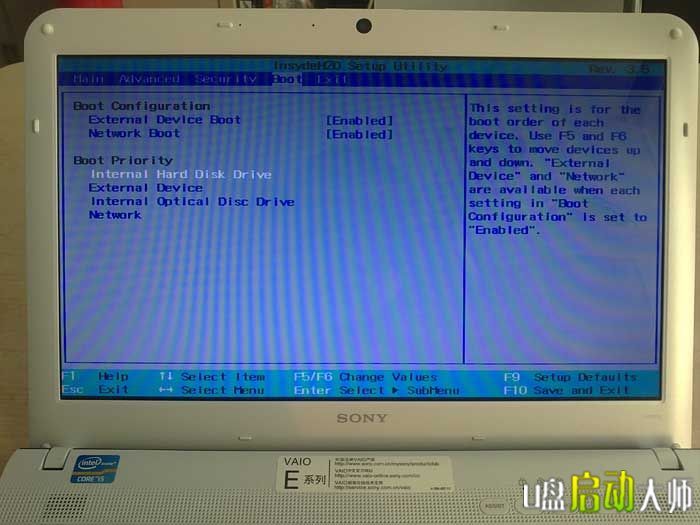
设置好后,按F10保存就行,重启后就进入你刚才安装的系统了。
相关内容
- bios里面各参数的中英文对照_bios_操作系统_
- IBM笔记本电脑进入BIOS设置方法图文教程_bios_操作系统_
- 主板BIOS无USB-HDD选项如何开启USB启动设备支持_bios_操作系统_
- BIOS的理解以及实现详细介绍_bios_操作系统_
- 去掉开机显示BIOS里的英文内容要一分多钟时间的方法_bios_操作系统_
- U盘做的启动盘如何启动电脑?bios设置u盘启动图解教程_bios_操作系统_
- 怎样升级BIOS AWARD BIOS升级方法_bios_操作系统_
- efi bios设置u盘启动图文教程_bios_操作系统_
- 华硕主板进入bios后怎么开启VT虚拟化技术选项?_bios_操作系统_
- VMware8虚拟机的BIOS有哪些地方是可以优化_bios_操作系统_





